Publicité
 À un moment donné de votre vie informatique, vous vous rendez compte que toutes les chansons que vous avez ne sont pas au bon format pour votre MP3 lecteur ou tout autre appareil que vous pourriez avoir. Vous pouvez également avoir une vidéo dont vous souhaitez retirer l'audio. Dans tous les cas, il est difficile de trouver le bon programme pour faire le travail sous Linux. Heck, je ne pouvais pas en trouver un qui extrait l'audio de la vidéo dans Windows, bien que je suis sûr que quelqu'un finira par mentionner un programme que j'ai négligé.
À un moment donné de votre vie informatique, vous vous rendez compte que toutes les chansons que vous avez ne sont pas au bon format pour votre MP3 lecteur ou tout autre appareil que vous pourriez avoir. Vous pouvez également avoir une vidéo dont vous souhaitez retirer l'audio. Dans tous les cas, il est difficile de trouver le bon programme pour faire le travail sous Linux. Heck, je ne pouvais pas en trouver un qui extrait l'audio de la vidéo dans Windows, bien que je suis sûr que quelqu'un finira par mentionner un programme que j'ai négligé.
cependant, Gnac fait le travail extrêmement bien dans un très format simple. Par cela, je veux dire que l'interface utilisateur est aussi épurée que possible, il n'y a pas beaucoup d'options pour se tromper et elle fait exactement ce qu'elle est censée faire, d'une manière facile à comprendre.
Installation
Vous devez d'abord évidemment l'installer. Les utilisateurs d'Ubuntu profitent de la disponibilité des fichiers .deb pour une installation facile. Pour tout le monde, ce sera un peu plus difficile, mais toujours globalement facile. Dans ce cas, vous devrez télécharger la source et compiler. Pas de soucis, tant que vous avez
gcc installé, vous pouvez «cd» dans le répertoire où se trouve la source, puis exécutez ./configure, make et make install (make install en tant que root, le reste en tant qu'utilisateur normal).Vous rencontrerez probablement quelques problèmes pendant la phase de configuration, mais encore une fois, ne vous inquiétez pas. Il est plus que probable que ces messages d'erreur ne comportent que des dépendances. Installez simplement le package requis via votre gestionnaire de packages et réexécutez ./configure. Continuez ainsi jusqu'à ce qu'aucune autre erreur n'apparaisse et la configuration sera terminée. Make construira le programme pour votre système et make install l'installera. Les utilisateurs de GNOME peuvent ensuite le trouver sous le Son et vidéo catégorie dans leur menu.
Caractéristiques
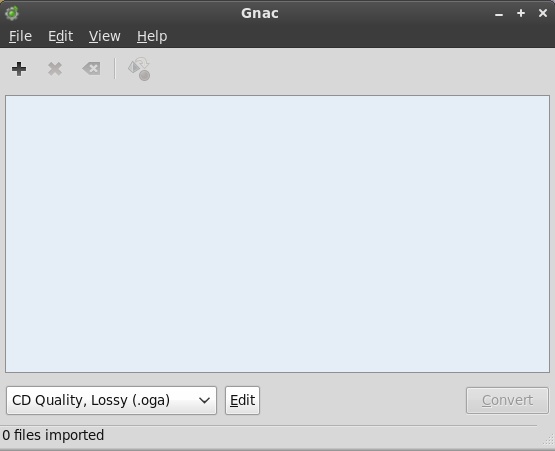
Lorsque vous lancez Gnac, vous verrez immédiatement pourquoi j'ai dit qu'il était si épuré. À mon avis, l'interface utilisateur ne peut pas être plus simple qu'elle ne l'est déjà. C'est aussi très intuitif. Vous pouvez ajouter autant de chansons que vous voulez convertir et de vidéos dont vous voulez extraire l'audio (oui, elles vont toutes dans la même pile), vérifiez la liste pour voir que tout ce que vous voulez convertir / extraire est là, choisissez le type de fichier que vous souhaitez recevoir et appuyez sur convertir.
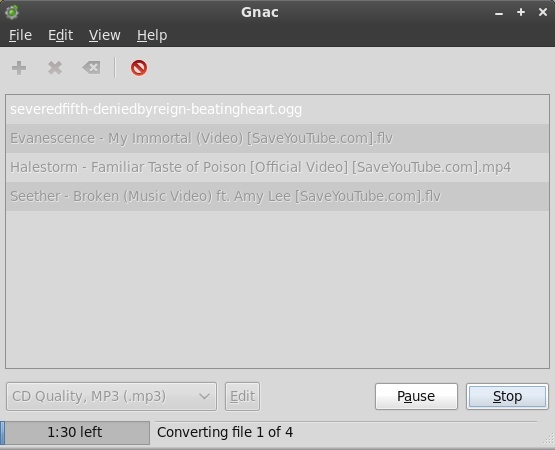
Terminé. Une fois le processus terminé, vos nouveaux fichiers brillants vous attendent.
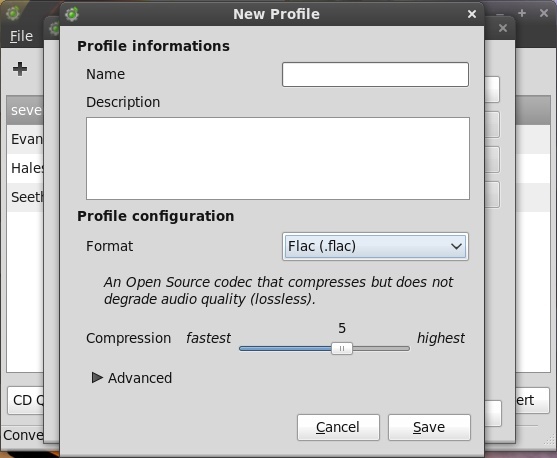
Vous pouvez également créer de nouveaux profils pour modifier le type de fichier et la qualité des paramètres afin d'obtenir exactement ce que vous voulez.
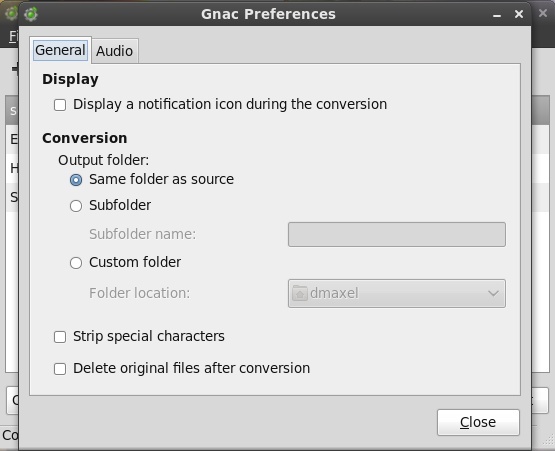
Bien qu'il n'y ait pas beaucoup d'options dans le programme pour vous embrouiller, il y en a néanmoins un couple à votre disposition. Vous n'avez rien à changer au cas où l'une des options vous dérouterait réellement, mais il existe de belles fonctionnalités pour ceux qui le souhaitent. Par exemple, pendant la conversion, vous pouvez faire apparaître une icône de notification afin de pouvoir travailler sur d'autres choses pendant la conversion en arrière-plan. Vous pouvez également modifier le dossier de sortie, supprimer le fichier d'origine à la fin de la conversion (probablement pas une bonne idée pour les vidéos, je vous recommande donc de ne pas cocher cette case), ainsi que certains paramètres de dénomination des fichiers et des dossiers pour le l'audio.
Conclusion
Gnac est un outil fantastique, même avec son approche presque trop simpliste. Cependant, cette simplicité sert bien le programme, permettant aux utilisateurs de faire exactement ce qu'ils veulent, sans surprise. Il peut ne pas fonctionner très bien pour un professionnel de l'audio, mais pour un utilisateur domestique occasionnel, c'est un programme fortement recommandé.
À quelle fréquence devez-vous convertir l'audio ou extraire l'audio de la vidéo? Avez-vous pu le faire avec Linux dans le passé? Faites le nous savoir dans les commentaires!
Danny est un senior à l'Université du Nord du Texas qui aime tous les aspects des logiciels open source et Linux.


